Microsoft Whiteboard ei toimi Windows 11/10:ssä
Useat käyttäjät ovat ilmoittaneet, että heidän Microsoft Whiteboard -sovelluksensa ei enää toimi, kun he yrittävät käyttää yrityksensä Whiteboard - sovellusta Office 365 :ssä . Jotkut käyttäjät ovat myös ilmoittaneet, että sovellus toimi hyvin ja pysähtyi yhtäkkiä. Toiset sanovat, että heillä on vaikeuksia kirjautua sisään. Tässä viestissä tarjoamme joitain käytettävissä olevia vianetsintämenetelmiä tämän ongelman ratkaisemiseksi.
Microsoft Whiteboard ei toimi Windows 11/10
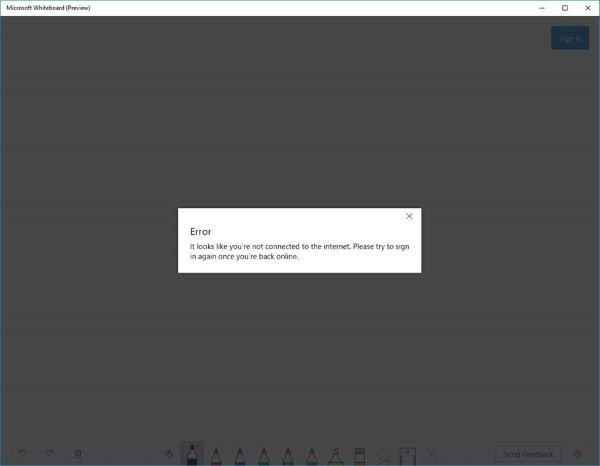
Jotkut käyttäjät yrittäessään kirjautua sovellukseen voivat saada virheilmoituksen, joka ilmoittaa, että he eivät ole yhteydessä Internetiin, vaikka he ovat. Jotkut yrittivät poistaa sovelluksen ja asentaa sen uudelleen, mutta ei onnistunut.
Error – It looks like you’r not connected to the internet. Please try to sign in again once you’re back online.
Joten miten ratkaiset tämän ongelman? Katso alla olevat vaiheet (See)Whiteboard - sovelluksen toimimattomuuden korjaamiseksi :
- Varmista, että Palvelu on päällä
- Salli(Allow) pääsy Whiteboard - sovellukseen palomuurisi kautta
- Poista yritystilisi ja lisää se uudelleen
- Poista ja asenna sovellus uudelleen.
1. Varmista, että palvelu(Service) on päällä
- Vieraile Office 365 -hallintakeskuksessa.
- Valitse kotisivulta Asetukset(Settings) > Palvelut ja lisäosat(Services & add-ins) .
- Vieritä Palvelut ja lisäosat(Services & add-ins) -sivulla alas ja valitse Whiteboard .
- Valitse Valkotaulu -valikossa (Whiteboard)Ota valkotaulu käyttöön tai poista se käytöstä koko organisaatiossasi(Turn Whiteboard on or off for your entire organization) -kohdan vieressä oleva painike .
- Napsauta Tallenna(Save) .
Huomautus(Note) : Jos et ole yrityksesi IT Office 365 -järjestelmänvalvoja, voit ottaa yhteyttä kyseiseen henkilöön suorittaaksesi yllä mainitut vaiheet.
2. Salli pääsy Whiteboard - sovellukseen palomuurisi kautta

- Paina Windows -näppäintä + R. Kirjoita Suorita(Run) - valintaikkunaan control ja käynnistä Ohjauspaneeli(Control Panel) painamalla Enter .
- Muuta ikkunan oikeassa yläkulmassa oleva Näkymä muotoon (View by)Suuret kuvakkeet(Large icons) .
- Valitse Windows Defenderin palomuuri.(Windows Defender Firewall.)
- Valitse vaihtoehto Salli sovellus tai ominaisuus Windows Defenderin palomuurin kautta(Allow an app or feature through Windows Defender Firewall) . (katso kuvakaappaus alla)((see screenshot below))
- Napsauta avautuvassa ikkunassa Muuta asetuksia(Change settings) . (katso kuvakaappaus alla)((see screenshot below))
- Etsi luettelosta Microsoft Whiteboard ja varmista, että laitat sen kohdalle valintamerkin Sallitut sovellukset ja ominaisuudet(Allowed apps and features) -osiossa . Yksityinen(Private) ja julkinen(Public) on valittuna.
- Tallenna asetukset ja sulje sovelma.

Huomautus(Note) : Jos käytät Windows Defender -palomuuria(Defender Firewall) , voit seurata yllä olevia ohjeita tarkasti. Jos käytät palomuuripalvelua kolmannen osapuolen virustorjuntaohjelmistosta, sinun on muutettava siellä olevia asetuksia.
Tarkista, jatkuuko ongelma. Jos on, kokeile seuraavaa menetelmää.
3. Poista yritystilisi ja lisää se uudelleen
Voit yrittää poistaa yritystilisi ja lisätä sen uudelleen.
4. Poista sovellus ja asenna se uudelleen
- Paina Win+X. Valitse Sovellukset ja ominaisuudet(Apps & features) .
- Etsi sovellus luettelosta. Valitse Poista asennus(Select Uninstall) . Odota(Wait) prosessin valmistumista.
- Napsauta tästä(here)(here) ladataksesi Microsoft Whiteboardin.
- Suorita(Run) ja asenna se tietokoneellesi noudattamalla näytön ohjeita.
That’s it. I hope this helps to resolve the issue!
Related posts
Microsoft Whiteboard kaatuu tai jumiutuu Windows 11/10:ssä
Parhaat ilmaiset valkotaulusovellukset Windows 11/10:lle
Microsoft Intune ei synkronoidu? Pakota Intune synkronoimaan Windows 11/10:ssä
Microsoft Edge -selainvinkkejä ja -vinkkejä Windows 11/10:lle
Microsoft Store -sovellusten uudelleenrekisteröinti tai uudelleenasentaminen Windows 11/10:ssä
Microsoft Store -sovellusten asentaminen tai asennuksen poistaminen Windows 11/10:ssä
Ei Poista-painiketta Microsoft-tilille Windows 11/10:ssä
12 parasta ilmaista Microsoft Store -sovellusta Windows 11/10 - 2022:lle
Mikrofoni ei toimi Microsoft Teamsissa Windows 11/10:ssä
Microsoft Remote Desktop -sovellus Windows 11/10:lle
Microsoft Store Game -sovellusten lisääminen Steamiin Windows 11/10:ssä
Microsoft Windows Error Reporting Service Windows 11/10:ssä
Kielen vaihtaminen Microsoft Edge for Windows 11/10 -käyttöjärjestelmässä
Microsoft Store -sovellukset eivät päivity automaattisesti Windows 11/10:ssä
Sovellusta ei voi löytää, työntää tai asentaa Microsoft Storesta Windows 11/10:ssä
Microsoft 365:n korjaaminen komentokehotteen avulla Windows 11/10:ssä
Paras Air Air Warfare for Windows 11/10 Microsoft Storessa
Microsoft Storen iTunes-sovelluksen käyttäminen Windows 11/10:ssä
URI-komennot avaamaan Microsoft Store -sovellukset Windows 11/10:ssä
Paras ilmainen Microsoft Paint vaihtoehtoinen ohjelmisto Windows 11/10 PC:lle
